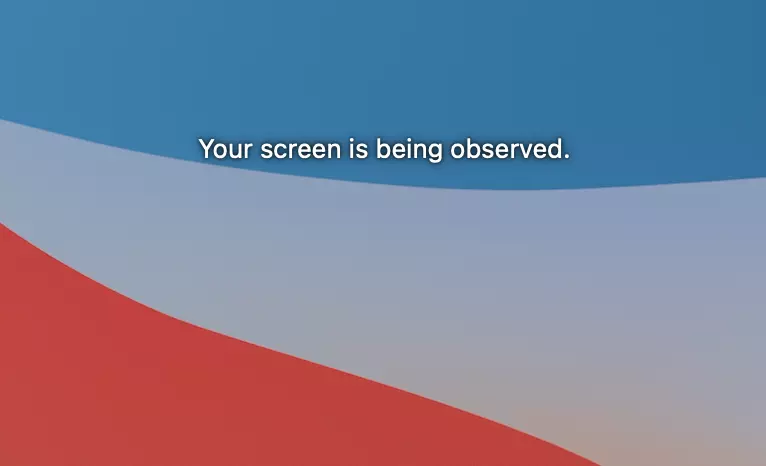Как получить TikTok на Roku (2022 г.) – PC
TikTok — это сервис для размещения коротких видео, принадлежащий ByteDance. В нем представлены короткие видео различных жанров, таких как кулинария, розыгрыши, танцы, шутки и т. д. Приложение TikTok было выпущено в 2017 году для устройств iOS и Android.

Однако некоторые пользователи Roku TV задаются вопросом, как смотреть TikTok на Roku TV. Это руководство покажет вам, как получить TikTok на Roku и другие методы потоковой передачи, такие как трансляция TikTok на Roku.
Прочтите это руководство, чтобы узнать больше.
Можете ли вы получить TikTok на Roku?
Нет. Единственный способ смотреть контент TikTok на разных устройствах — через приложение TikTok или его веб-версию. На момент написания этой статьи его приложение поддерживает только устройства с операционными системами Android и iOS.
Однако это не означает, что вы не можете полностью смотреть TikTok на своем Roku. Вы можете использовать TikTok в веб-браузере Roku или попробовать потоковую передачу с внешнего устройства, например телефона или планшета.
Как включить дублирование экрана на Roku TV
Поскольку приложение TikTok недоступно в Roku, вы можете попробовать получить к нему доступ с другого устройства, например телефона или компьютера, и передать его на свое устройство Roku с помощью зеркального отображения экрана. Однако сначала вам необходимо убедиться, что ОС вашего устройства Roku обновлена до последней версии.
Чтобы обновить ОС Roku, выполните следующие действия:
- Включите Roku и нажмите кнопку «Домой» на пульте.
- Перейдите в «Настройки» > «Система» и выберите «Обновление системы».
- Выберите Проверить сейчас. После загрузки последнего обновления выберите его и установите на свое устройство Roku.
После обновления вы можете приступить к включению зеркального отображения экрана на своем устройстве Roku. Для этого выполните следующие действия:
- Нажмите кнопку «Домой» на пульте дистанционного управления и выберите «Настройки».
- Выберите «Система» > «Дублирование экрана» и установите для него значение «Всегда разрешать».
Вы можете использовать зеркальное отображение экрана для других приложений, которые не поддерживаются Roku — на самом деле это тот же метод, который мы рекомендуем для просмотра приложения Soap2Day на Roku.
Как смотреть TikTok на Roku с помощью других устройств с помощью зеркалирования экрана
После обновления ОС вашего Roku и включения зеркального отображения экрана вы теперь можете использовать его для потоковой передачи TikTok с помощью телефона или компьютера. При выполнении описанных ниже методов всегда убедитесь, что ваше устройство Roku и компьютер или смартфон подключены к одной и той же сети Wi-Fi, чтобы избежать проблем с сопряжением.
В зависимости от вашего устройства внимательно следуйте приведенным ниже инструкциям.
Android-устройства
- Включите устройство Roku и подключите его к той же беспроводной сети, что и ваш телефон Android.
- Убедитесь, что на вашем телефоне установлено приложение TikTok. Он доступен на Google Play магазин бесплатно.
- Затем запустите приложение и создайте учетную запись.
- Проведите вниз от верхней части экрана телефона, чтобы открыть панель уведомлений.
- Нажмите значок Cast и выберите свое устройство Roku. Экран вашего телефона теперь будет отображаться на Roku.
- Просмотрите различные короткие видеоролики в приложении TikTok.
iOS-устройства
- Включите устройство Roku и нажмите кнопку «Домой» на пульте дистанционного управления.
- Убедитесь, что он подключен к той же сети Wi-Fi, что и ваш iPhone.
- Перейдите в «Настройки» > «Apple AirPlay и Homekit» и установите для AirPlay значение «Вкл.».
- Установите для параметра «Требовать код» значение «Только в первый раз».
- Затем на своем телефоне убедитесь, что приложение TikTok уже установлено. Вы можете скачать его бесплатно через Магазин приложений.
- Откройте приложение и создайте личный кабинет.
- Затем откройте Центр управления вашего iPhone, проведя пальцем снизу вверх.
- Выберите Screen Mirroring и выберите свое устройство Roku из списка. Теперь на дисплее вашего Roku появится код сопряжения.
- Введите его на своем iPhone. Экран вашего телефона теперь будет доступен вашему Roku.
- Найдите в приложении TikTok нужный контент.
Ваш компьютер (Windows 10 и более поздние версии)
- Включите компьютер и подключите его к той же сети Wi-Fi, что и ваше устройство Roku.
- Нажмите Win + K на клавиатуре, чтобы открыть функцию ПОДКЛЮЧЕНИЯ. Теперь ваш компьютер начнет поиск ближайших беспроводных дисплеев.
- Включите устройство Roku и выберите его из списка устройств на вашем компьютере. Экран вашего компьютера теперь будет отображаться на дисплее вашего Roku.
- Запустите Chrome и посетите TikTok Официальный веб-сайт.
- Войдите в свою учетную запись и просмотрите нужные видео или создателей контента.
У нас также есть полное руководство о том, как активировать QR-код Tiktok и смотреть на смарт-телевизоре.
После того, как TikTok заработает, вы также можете установить приложение Facebook на Roku.
Последние мысли
TikTok — одно из немногих приложений для потокового видео, которые еще не поддерживаются устройствами Roku. Платформа предоставляет короткие видеоролики различных жанров и считается сегодня тенденцией по сравнению с длинными видеороликами. Надеюсь, это руководство поможет вам смотреть TikTok на Roku с помощью зеркального отображения экрана.


![Play Store завис в ожидании [Easy Fix Guide] (2023) – ПК](https://sosx.ru/wp-content/uploads/2023/02/google-play-store-logo-2022-002.jpg.webp-768x768.webp)